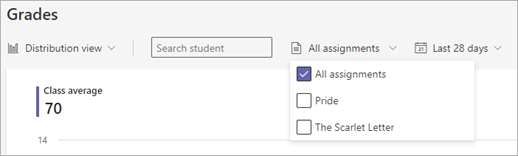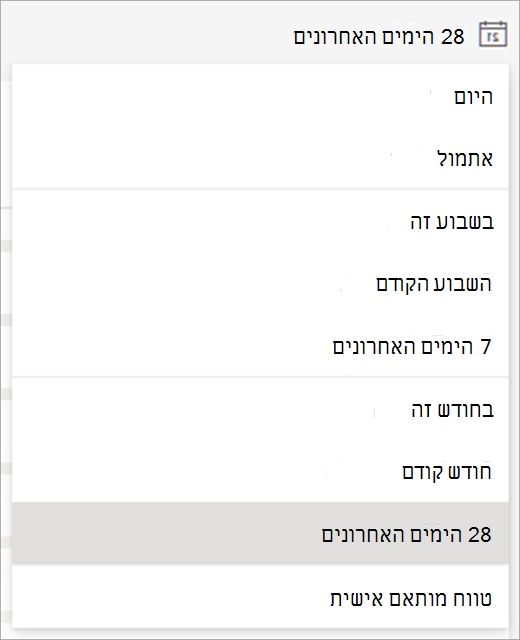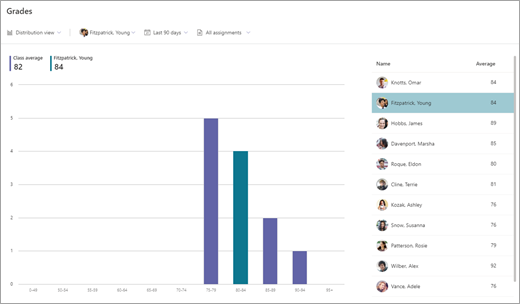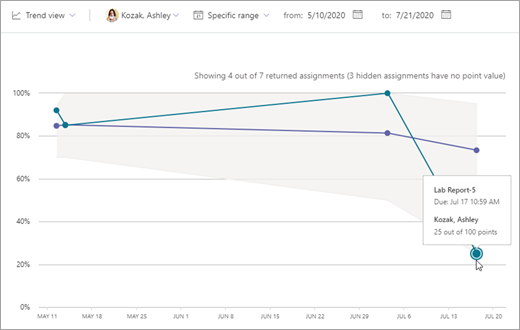דוח הציונים נותן לך תחושה של התפלגות רמת הביצועים בכיתה כולה, הן לפי תלמיד והן לפי מטלה. תוכל גם לראות גם את מצבו של תלמיד אחד לעומת הכיתה ואת מצב הציונים שלו על פני תקופה.
סנן
כברירת מחדל, הדוח שלך משקף את כל התלמידים והמטלות ב- 28 הימים האחרונים. השתמש במסננים כדי להתאים אישית את הדוח. בחר את החצים הנפתחים
-
מסנן תלמידים: הקלד שם של תלמיד בתיבה חיפוש תלמיד כדי לראות רק נתונים אודות תלמיד זה.
-
מסנן מטלות: הצג את כל המטלות או בחר הקצאות בודדות כדי להציג או להשוות.
-
מסנן זמן: בחר 28 הימים האחרונים כדי לפתוח רשימה נפתחת של אפשרויות נוספות של מסגרת זמן.
-
בחר טווח מותאם אישית כדי להזין מסגרת זמן משלך, שעשויה להופיע עד שנה אחת של ציונים ותובנות בעבר.
-
קרא את הנתונים שלך
ניתן להציג את דוח הציונים בתצוגת תפוצה או בתצוגת Trend. בחר את חץ הרשימה הנפתחת
הערה: רק מטלות מדורגות נכללות בדוח. כדי להשוות בקלות את הנתונים עבור מטלות אלה, הציונים מנורמלים. משמעות הדבר היא שעבור כל מטלה, הציונים מוצגים כאילו דורגו מתוך 100 נקודות. לדוגמה, אם קיימות 5 נקודות זמינות לבוחן, מישהו שהרוויח 4 נקודות מוצג כמקבל 80 נקודות.
תצוגת הפצה
-
התפלגות ציונים של ציונים מיוצגת על-ידי סרגלים. בעת בחירת תלמיד בודד, טווח הציונים שלו מוצג בסרגל חדש בעל גוון אחר, כך שתוכל להשוות את הטווח שלהם עם שאר הכיתה.
-
רחף מעל הסרגל כדי לראות את מספר התלמידים שנמצאים בטווח הציונים, מה הציון הממוצע של תלמיד וכמה מטלות המקבלות דירוג כלולות.
-
בחר סרגל כדי לסנן את רשימת התלמידים משמאל כדי להציג רק תלמידים בטווח ציונים זה.
תצוגת Trend
-
השתמש בתצוגת מגמה כדי להסתכל על ביצועים של תלמיד מסוים עבור כל המטלות. שורה אחת מייצגת את הציון הממוצע של הכיתה, והשורה השנייה מייצגת את ממוצע התלמיד.
כיצד ציון ממוצע מחושב
תרחיש: אתה מגדיר מבחן לשווי של 5 נקודות, בוחן לשווי של 10 נקודות, ודוח ל-100 נקודות.
-
אדם קיבל 4 נקודות במבחן ההבנה, 10 נקודות בבוחן ו- 80 נקודות עבור הדוח.
-
תובנות מסכם את הנקודות שאדם קיבל (1+10+80) ומחלק אותן בנקודות הזמינות (5+10+100). 94/115 = 82 (מעוגל לספרה הקרובה ביותר). אז הציון הממוצע של אדם הוא 82.
נחזור על תהליך זה עבור כל התלמידים, נוסיף את הציונים הממוצעים שלהם ונחלק לפי מספר התלמידים לקבלת ממוצע הכיתות.
ייצוא הנתונים שלך
-
בדוח שלך, בחר אפשרויות נוספות
-
בחר ייצא ל-Excel.
-
הגיליון 'מטלות' מכיל רשימה של תלמידים, ועבור כל מטלה, תוכל לראות את הציון (אם הדירוג נעשה עם נקודות).
גיליון הסיכום מספק ציון ממוצע של תלמיד עבור אותה כיתה.
הערה: באפשרותך להציג את מסגרת הזמן שנבחרה עבור הנתונים שייצאת בשם הקובץ של Excel.
כיתה משתמשת במקרים שבאפשרותך לפעול על פיהם תוך שימוש בדוחציונים:
-
התבוננות בציונים של תלמיד לאורך זמן יכולה להיות דרך שימושית להיכנס ולראות אם הוא זקוק לעזרה.
-
בתצוגת ההפצה, התפלגות הציונים עבור מטלה ספציפית – בין אם הציונים גבוהים או שפל מהותיים - יכולה לעזור לך להתאים מטלות והערכות עתידיות.
-
תצוגת התפלגות הציונים יכולה להיות שימושית אם ברצונך להקצות מטלות ספציפיות עבור קבוצות של תלמידים בטווחי ציונים דומים.